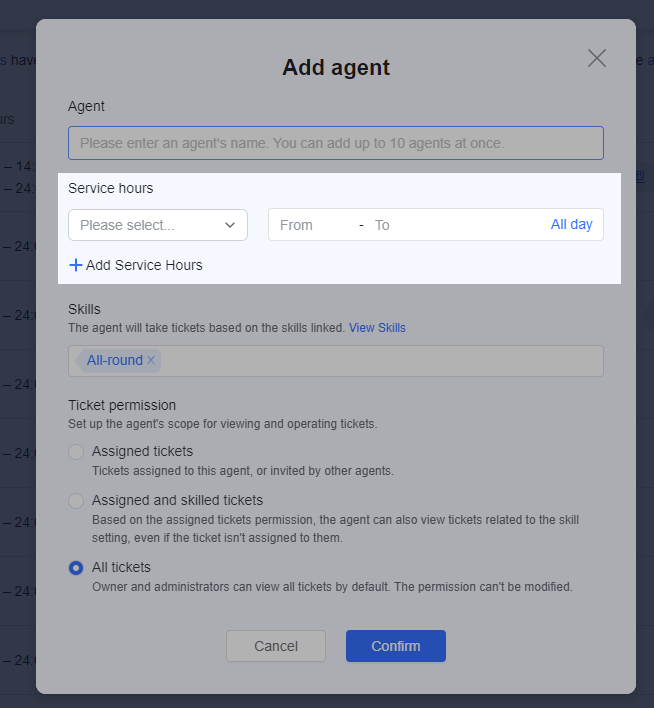Thiết lập giờ làm việc
Mục lục
I. Giới thiệu
Với Giờ làm việc, bạn có thể dễ dàng điều chỉnh ca làm việc và kế hoạch nghỉ lễ của tổng đài viên từ Bộ phận trợ giúp hoặc thay đổi cài đặt trả lời tự động. Ngoài ra, bạn có thể đặt Thời gian nghỉ thay cho các ngày lễ, bao gồm Ngày đầu năm mới, Lễ hội mùa xuân, Quốc khánh và lên lịch cho các tổng đài viên dịch vụ khách hàng làm việc vào những ngày này.
II. Các bước
1. Đặt múi giờ
Chuyển đến Cài đặt - Giờ làm việc, chọn Múi giờ hiện tại, vd. (GMT+08:00) Giờ chuẩn Trung Quốc - Bắc Kinh.
Nhấp vào + Thêm giờ để thêm nhiều giờ làm việc. Bạn cũng có thể xóa các khoảng thời gian không mong muốn trên cùng một trang.
Lưu ý: Múi giờ là thời gian tham chiếu của Giờ làm việc.
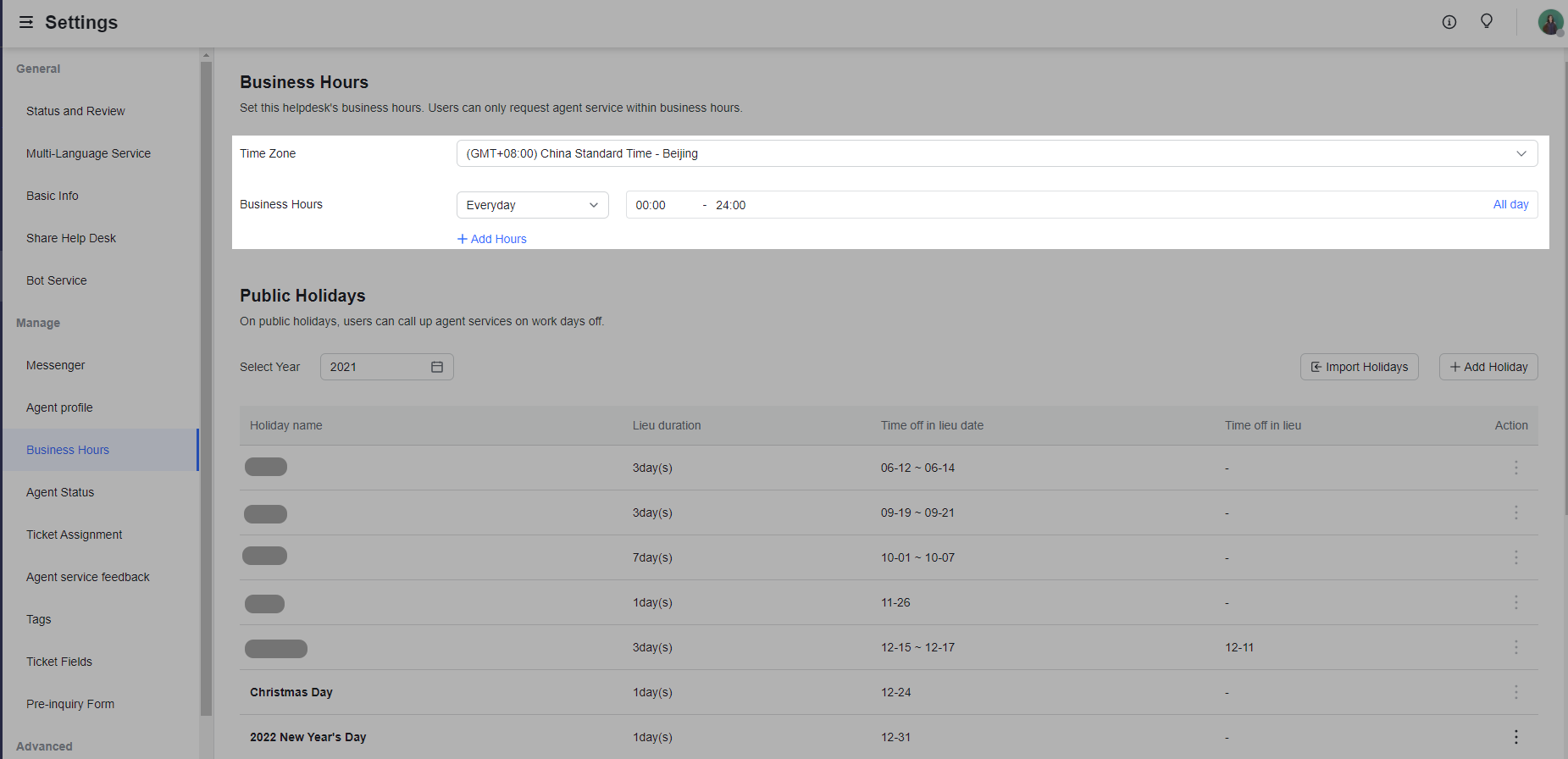
2. Đặt ngày nghỉ lễ
Nhấp vào Thêm ngày lễ, nhập ngày bắt đầu và ngày kết thúc rồi nhấp vào Xác nhận để thêm ngày lễ.
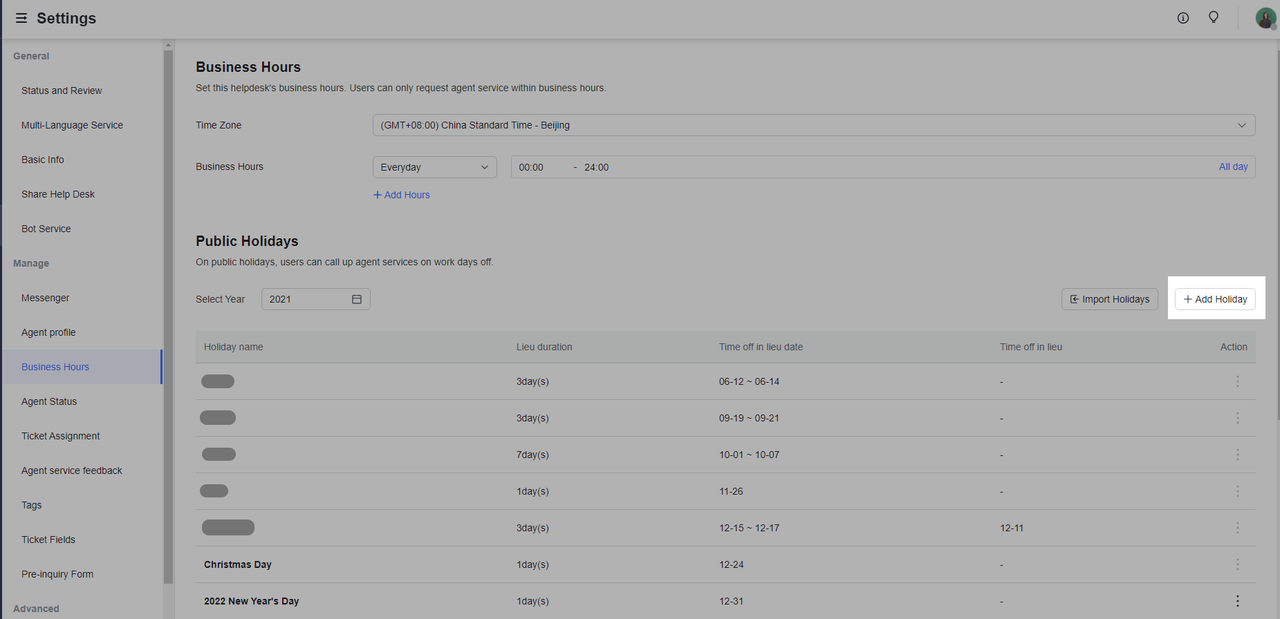
Trên bảng điều khiển dành cho quản trị viên, quản trị viên có thể thêm Thời gian nghỉ thay thế. Trong trường Thời gian nghỉ thay thế, hãy chọn ngày mà bộ phận trợ giúp thường đóng cửa và lên lịch cho các tổng đài viên dịch vụ khách hàng sẽ làm việc trong thời gian thay thế. Sau đó, giờ làm việc dịch vụ khách hàng của bộ phận trợ giúp sẽ như sau:
(Giờ làm việc của bộ phận trợ giúp ∩ Thời gian phục vụ khách hàng - Thời gian nghỉ) ∪ Thời gian nghỉ thay thế
Ví dụ: nếu giờ làm việc của bộ phận trợ giúp được đặt thành Hàng ngày, thời gian phục vụ khách hàng là từ Thứ Hai đến Thứ Sáu và Tết Nguyên Đán 2022 là từ ngày 31 tháng 1 đến ngày 6 tháng 2, trong đó ngày 29 và 30 là Thứ Bảy và Chủ Nhật khi nhân viên được yêu cầu làm việc, bạn phải chọn ngày 29 tháng 1 và ngày 30 tháng 1 làm thời gian nghỉ thay thế. Giờ đây, bộ phận trợ giúp sẽ làm việc từ Thứ Hai đến Thứ Sáu, ngoại trừ ngày 31 tháng 1 đến ngày 6 tháng 2 và với các ngày bổ sung là 29 tháng 1 và 30 tháng 1.
Lưu ý: Giờ làm việc cụ thể của bộ phận trợ giúp trong thời gian nghỉ thay thế phù hợp với thời gian dịch vụ đã đặt. Để đặt giờ làm việc cho một khoảng thời gian dịch vụ, hãy chuyển đến Quản lý > Giờ làm việc.
Nhấp vào Nhập ngày lễ để chọn lịch nghỉ lễ tương ứng từ trình đơn thả xuống.
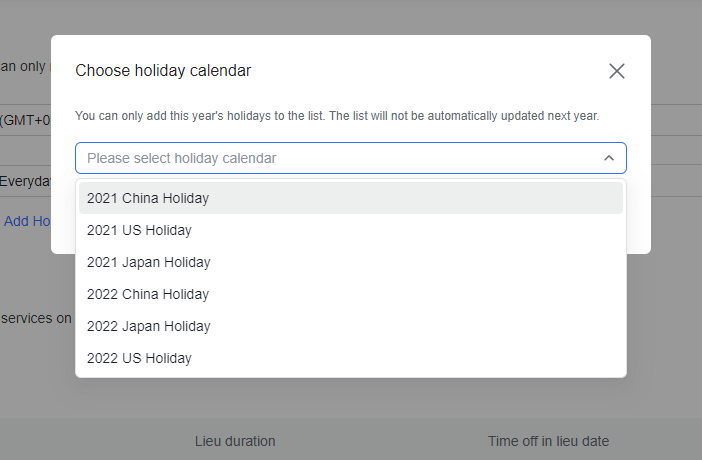
Mở menu mở rộng ở bên phải. Sau đó, bạn có thể sửa đổi hoặc xóa ngày lễ đã chọn.

3. Đặt trả lời tự động
Bạn có thể đặt ba loại trả lời sau:
-
Bây giờ chúng tôi không có ở văn phòng và chúng tôi sẽ trả lời ngay sau khi quay lại.
-
Hiện chúng tôi không có ở văn phòng và không thể trả lời, chúng tôi sẽ liên hệ lại với bạn ngay sau #giờ_làm_việc tiếp theo#.
-
Viết câu trả lời của riêng bạn trong 1000 ký tự, nhấp vào Lưu để áp dụng.
Lưu ý: Nếu bật chế độ đa ngôn ngữ, bạn có thể đặt trả lời tự động bằng nhiều ngôn ngữ. Chọn ngôn ngữ trước khi chọn nội dung trả lời.
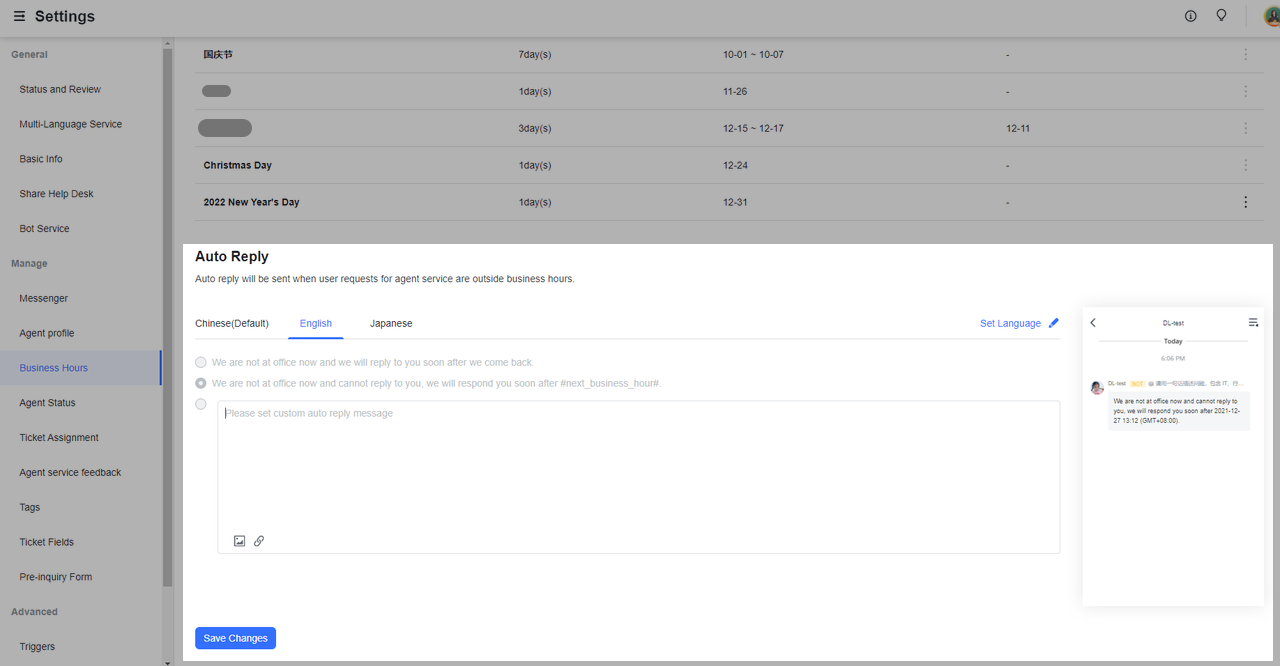
4. Quản lý tổng đài viên
Vào Tổng đài viên - Thêm tổng đài viên để sắp xếp ca cho từng tổng đài viên. Chỉ có thời gian trong giờ làm việc là có sẵn để sắp xếp.
Lưu ý: Khi người dùng đã ở trong hàng đợi, tổng đài viên sẽ trả lời xong tất cả các câu hỏi ngay cả khi họ đã vượt quá giờ làm việc. Người dùng sẽ không thể gửi yêu cầu ngoài giờ làm việc.